Ajan myötä Microsoft on parantanut tuotteitaan. Yksi tällainen esimerkki on Microsoft Outlookiin liittyvien tiedostojen tallennustila. Aluksi Outlookin OST-kokorajoitus oli vain 2 Gt Outlook 2002:lle. Microsoft 365:n uusimmassa versiossa OST-tiedoston koko on 50 Gt. Jos yrität lisätä tämän kokoisia sähköposteja, Outlook ei hyväksy niitä. Nyt jos sinun OST-tiedosto on liian suuri , niin saatat tarvita pienennä Outlook OST -tiedoston kokoa .

Mikä on Outlook-datatiedoston kokorajoitus?
Näkymät siinä on 2 tyyppisiä datatiedostoja – OST ja PST . The OST tiedosto on offline-kopio tietokoneellesi tallennetuista sähköpostiviesteistä. Sen kanssa voidaan synkronoida Näkymät kun se on yhdistetty online-palvelimeen. Sen avulla käyttäjät voivat myös tarkistaa sähköpostit, kun tietokone on offline-tilassa. Suurin koko OST tiedosto on 50 Gt uusimmissa versioissa. Suurin koko Näkymät postilaatikon kansio on 100 Gt. Voit lisätä molemmat OST ja PST tiedostot tässä tilassa.
Outlookin OST-tiedosto liian suuri
Jos OST-tiedostosi on liian suuri, voit pienentää Outlookin OST-tiedoston kokoa käyttämällä seuraavia ehdotuksia peräkkäin:
- Luo PST-tiedosto sähköpostiviesteistä pienentääksesi OST:n kokoa
- Puhdista postilaatikko roskatiedostoista
- Tyhjennä ylimääräiset viestit
Kuinka pienentää Outlook OST -tiedoston kokoa
1] Luo PST-tiedosto sähköpostiviesteistä pienentääksesi OST:n kokoa
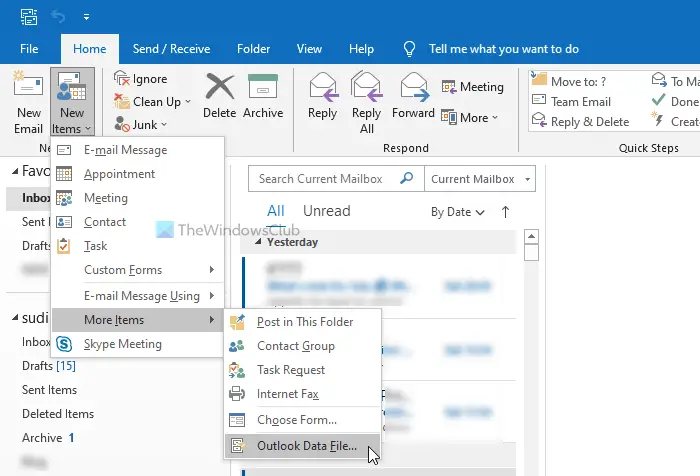
The OST tiedosto päivittyy aina, kun tietokoneesi on online-tilassa. Koska useimmat sähköpostisi voivat olla tärkeitä, et ehkä halua poistaa niitä. Sen sijaan voit luoda offline-arkiston PST-tiedoston sähköpostistasi. The PST voi olla kytkettynä tai ei Näkymät postilaatikkoon, sähköpostisi pysyvät kuitenkin turvassa. Menettely siihen luo PST-tiedosto on seuraava.
- Valitse sähköpostit tai kansio, jolle haluat luoda PST-arkistotiedoston.
- Siirry kohtaan Koti -välilehti.
- Napsauta alaspäin osoittavaa nuolta, joka liittyy kohtaan uusi sähköposti .
- Mene Lisää kohteita > Outlookin datatiedosto .
- Valitse nyt sijainti, johon haluat luoda PST tiedosto ja napsauta sitä OK .
2] Puhdista roskapostilaatikko
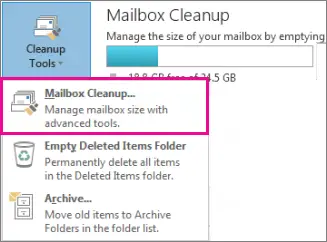
OST-tiedosto koostuu enimmäkseen postilaatikkoon saapuneista sähköposteista ja liitteistä. Monet näistä sähköposteista ovat tarpeettomia, ja saatat haluta poistaa ne. Ne pysyvät kuitenkin roskakorissa 30 päivää. Voit poistaa nämä elementit käyttämällä Postilaatikon puhdistustyökalu . Menettelytapa on seuraava.
- Klikkaa Tiedosto > Tiedot .
- Klikkaa Työkalut ja valitse Postilaatikon puhdistus .
- Vuonna Postilaatikon puhdistustyökalu , Klikkaa Tyhjä ja sitten päälle Poistaa .
- Lopuksi valitse kiinni sulkemaan ikkunan.
3] Tyhjennä ylimääräiset viestit
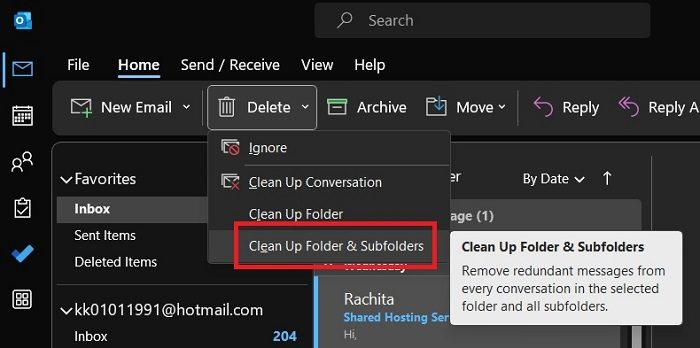
Roskapostitiedostojen poistaminen postilaatikosta on hyvä idea, mutta Mailbox Cleanup -työkalu jättää huomioimatta aidot sähköpostit, jotka saattavat olla sinulle tarpeettomia. Voit tehdä tämän seuraavasti.
- Avata Microsoft Outlook .
- Siirry kohtaan Koti -välilehti.
- Napsauta alaspäin osoittavaa nuolta, joka vastaa Poistaa .
- Valitse Puhdista kansio ja alikansiot .
Jos tästä oli apua, ilmoita siitä meille kommenttiosiossa.
Aiheeseen liittyvä:
- Outlook Data File PST on saavuttanut enimmäiskoon
- Outlook-kiintiö ylitetty, tili ylittää kiintiörajat
Mitä eroa on OST- ja PST-tiedostoilla?
The OST on offline-kopio postilaatikon kansiosta. Kun tietokone on online-tilassa, OST tiedosto päivitetään. Jos uusia sähköposteja ja liitteitä lisätään OST tiedosto, sen koko kasvaa. The PST tiedosto on käyttäjän luoma offline-arkisto. Sen koko riippuu siitä, mitä siihen lisätään tai poistetaan käsin. A PST Outlook ei luo sitä automaattisesti, vaan OST tiedosto on.















